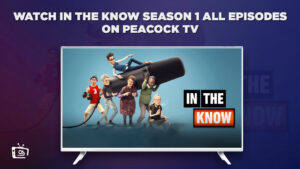Echter, er kan een probleem zijn met het gietproces dat je moet identificeren en aanpakken met onze vertrouwde oplossingen.
Peacock is een Amerikaanse streamingdienst die eigendom is van NBCUniversal en in juli 2020 is gelanceerd. Het biedt een breed scala aan films en tv-programma’s, waaronder originele inhoud. Zijn bibliotheek bevat populaire shows zoals De kantoor, Parken en Recreatie, en Zaterdagavond Leven.
Bovendien biedt het ook een selectie films, waaronder blockbusters zoals Nieuw Meisje En klassieke favorieten zoals De Tovenaar van Oz Nieuwe afleveringen van de tiende En laatste seizoen De Zwarte Lijst Zijn beschikbaar om te streamen de dag na hun uitzending NBC.
Het is essentieel om alle mogelijke oorzaken van het probleem te identificeren en de nodige stappen te volgen om ze op te lossen. Als niets werkt, neem dan contact op met de ondersteuning van Peacock TV of gebruik de beste Peacock TV VPN zoals ExpressVPN Het probleem oplossen zo goed als mogelijk is de beste optie Kijk naar Peacock TV in Nederland.
Waarom werkt Peacock TV Chromecast niet in Nederland? [Snelle en Eenvoudige Gids]
Peacock TV is een streamingplatform dat de laatste tijd veel populariteit heeft gewonnen. Het is echter niet ongebruikelijk dat gebruikers problemen ondervinden met hun Chromecast wanneer ze Peacock TV proberen te casten in Nederland.
Als je problemen hebt met het crashen van Peacock Chromecast, maak je geen zorgen, want we hebben een eenvoudige handleiding samengesteld om je te helpen bij het oplossen van het Peacock Chromecast-probleem.
Merk op: Als je een Firestick gebruikt, is het mogelijk om te streamen Peacock TV op Firestick Door gebruik te maken van de ingebouwde webbrowser. Al wat je hoeft te doen is de webbrowser openen, naar de website van Peacock gaan en inloggen met je gegevens. Eenmaal ingelogd, kun je Peacock TV direct vanuit de webbrowser van Firestick casten.
1. Controleer de internetverbinding
De eerste en meest voor de hand liggende stap is om je internetverbinding te controleren. Zorg ervoor dat zowel je Chromecast als je apparaat verbonden zijn met het internet en dat de internetsnelheid voldoende is. Als de internetverbinding zwak of onstabiel is, kan dit leiden tot een mislukte cast.
Net zo goed vereist niet alleen Chromecast, maar ook andere streaming- en gamingapparaten zoals Xbox een goede internetverbinding. Als de verbinding onstabiel is, zal dit streamingproblemen veroorzaken en voorkomen dat je kunt kijken Peacock TV op Xbox.
2. Niet op hetzelfde netwerk
Als je problemen hebt met het casten omdat je niet op hetzelfde netwerk bent, verbind beide apparaten met hetzelfde netwerk om het probleem op te lossen.
Let op! Ook als je probeert te werpen Pauw op Roku, Zorg ervoor dat uw Roku-apparaat verbonden is met hetzelfde thuisnetwerk als uw andere apparaten (inclusief Chromecast). U kunt dit doen door gebruik te maken van Ethernet of Wi-Fi. Als er geen bedrade verbinding beschikbaar is, moeten beide apparaten verbonden worden met hetzelfde Wi
3. Verouderde Pauw/Chromecast
Een ander veelvoorkomend probleem is verouderde software op de Peacock-app of het Chromecast-apparaat. Zorg ervoor dat u controleert op updates en deze installeert indien nodig.
Let op! Dit gebeurt met elk apparaat, laten we zeggen dat je hebt Pauw op je iPhone En je kunt het willen afspelen op je tv, maar je hebt een verouderde app, dus het zal moeilijk zijn voor je iPhone-apparaat om Peacock TV op je tv af te spelen.
4. Maak de Peacock App Cache leeg
In sommige gevallen kan de Peacock-appcache opgebouwd worden, waardoor het streamen trager gaat of helemaal mislukt. Door de appcache te wissen, kan dit probleem worden opgelost.
5. Fout: streaminglimiet bereikt
Je kunt een foutmelding tegenkomen dat de streaminglimiet is bereikt, wat betekent dat je het maximale aantal stromen hebt bereikt dat toegestaan is voor je Peacock-account. Upgrade je abonnement of meld je af op andere apparaten om dit probleem op te lossen.
Let op! Je kunt ook tegen streamingfouten aanlopen zoals Peacock TV Fout 6007, Fout 400, of Fout 500. Als dit gebeurt, probeer dan je apparaat opnieuw op te starten en kijk of dat helpt.
6. Geactiveerde VPN
Ten slotte, als je VPN-software hebt geactiveerd op je Chromecast of het apparaat waarmee je Peacock uitzendt, kan dit ervoor zorgen dat de streamen onmogelijk wordt. Deactiveer de VPN om dit probleem op te lossen.
Zoals je weet, kun je niet Toegang tot Peacock TV in Nederland Vanwege geo-beperkingen. Om toegang te krijgen tot Peacock TV vanuit het buitenland, heb je een VPN nodig Virtueel Privé Netwerk (VPN). Een VPN staat je toe om je locatie te maskeren en elke geografisch geblokkeerde inhoud te deblokkeren.
Hoe problemen oplossen en Peacock TV Chromecast laten werken in Nederland?
Zodra je de mogelijke oorzaken van het probleem hebt geïdentificeerd, zou het oplossen van het probleem niet te moeilijk moeten zijn. Volg gewoon de oplossingen die we hebben gegeven in de juiste volgorde, en je zou het probleem gemakkelijk moeten kunnen
Onze stap-voor-stap oplossingen helpen je om het probleem op de meest efficiënte manier op te lossen. Het is belangrijk om elke oplossing in volgorde te volgen, omdat ze elkaar opbouwen om het probleem op te lossen.
Als je problemen ondervindt met Peacock dat niet werkt op Chromecast in Nederland Hier is wat je kunt doen om het probleem op te lossen:
Herstart & Probeer opnieuw
Wij raden aan om te beginnen met een eenvoudige oplossing – het opnieuw opstarten van zowel je Chromecast als Peacock om tijdelijke OS-fouten op te lossen die mogelijk de oorzaak van het probleem zijn. Volg deze eenvoudige stappen om beide apparaten opnieuw op te starten:
- Op je Chromecast Ga naar het Systeemmenu en selecteer de ” Herstarten ” Optie.
- Terwijl De Chromecast wordt opnieuw gestart, sluit de Peacock-app op je andere apparaat.
- App wissen Vanuit het tijdelijke geheugen.
- Heropenen Klik op de pauw en tik op het Chromecast-pictogram om de verbinding te maken.
Let erop dat na de herstart enige tijd kan verstrijken voordat je Peacock-app de Chromecast detecteert en de stromen begin. Volg deze basisoplossing, je kunt verder gaan naar meer complexe oplossingen als het probleem blijft bestaan.
Laat “Lokaal Netwerk” toe in Peacock-opties
Om de verbinding tussen Peacock en Chromecast vanaf uw lokale netwerk in te schakelen, kunt u een specifieke optie configureren in de systeeminstellingen van Peacock. Aangezien scherm delen en casten op dezelfde manier werken Verbinden vanaf een apparaat op uw lokale netwerk zal ervoor zorgen dat de functie goed werkt.
Hier is een eenvoudige handleiding over hoe u de optie voor lokaal netwerkgebruik in de Peacock-app kunt inschakelen:
- Om te beginnen Open de instellingen-app op je telefoon.
- Volgende Ga naar de applicatiebeheerder en vind de locatie waar Peacock is geïnstalleerd.
- Dan Zoek de instellingen voor Peacock en zoek ernaar ” Lokaal netwerk ” Optie.
- Inschakelen De lokale netwerkinstellingen en verlaat het menu.
Houd er rekening mee dat je Peacock mogelijk moet herstarten na het configureren van de lokale netwerkinstellingen voordat je controleert of de verbinding van de Chromecast in de instellingen verschijnt.
Verbind apparaten met hetzelfde netwerk
Mocht het probleem aanhouden en de Chromecast-verbinding niet worden weergegeven, kun je het oplossen door je apparaten aan hetzelfde netwerk te koppelen. Zoals eerder vermeld, is het essentieel dat zowel het apparaat dat Peacock streamt als de Chromecast is gekoppeld aan hetzelfde netwerk om te kunnen casten.
Hier zijn de stappen om uw Chromecast te verbinden met hetzelfde netwerk als het apparaat dat Peacock streamt:
Hoe het netwerk van Chromecast te veranderen?
- In jouw Google Home-app Ga naar de ” Apparaten Tabel
- Van daar Kies je Chromecast.
- In de instellingen Ga naar ” Wi-Fi en dan tik op ” Vergeet dit netwerk
- Je zult teruggenomen worden naar het startscherm met een kans op een nieuwe WiFi selectie.
Hoe het netwerk van elk apparaat te veranderen?
- Navigeer Naar de ” Apparaten ” Tik in je Google Home-app.
- Ligging Zoek je Chromecast in de lijst met apparaten en selecteer het.
- Vinden Het ” Wi-Fi ” Optie in de instellingen voor je Chromecast.
- Tik Aan ” Vergeet dit netwerk ” Verwijder de huidige netwerkverbinding.
- Terugkeren Naar het startscherm van de app en selecteer een nieuw Wi-Fi-netwerk waarmee uw Chromecast verbinding kan maken.
Peacock’s software bijwerken
Het is mogelijk dat de versie van je Peacock-app niet compatibel is met je Chromecast, waardoor het probleem ontstaat dat Peacock TV Chromecast niet werkt. Om dit op te lossen, moet je de Peacock-app bijwerken en daarna opnieuw proberen te casten.
Volg deze stappen om de Peacock-app op elk apparaat bij te werken:
- Open De Google Play Store/App Store op je apparaat.
- In de zoekbalk ” Pauw ” En selecteer het eerste resultaat.
- Kijk Voor de ” Bijwerken ” Optie voor de Peacock-app in plaats van de downloadknop.
- Initieren Het update voor de Pauw app en wacht tot het klaar is.
Schakel alle VPN’s uit
Als je problemen ondervindt bij het verbinden van je apparaat met Chromecast via Peacock TV en je tegen het probleem aanloopt dat Peacock TV werkt niet met VPN, Het wordt aanbevolen om elke VPN-software die op een van de apparaten is geïnstalleerd, uit te schakelen.
De VPN of locatie-veranderende software kan de locatie van je apparaat veranderen, waardoor je apparaat niet wordt ontdekt, zelfs als het is verbonden met hetzelfde netwerk als de Chromecast. Daarom is het noodzakelijk om elke VPN of locatieveranderende software is nodig om een succesvolle verbinding tussen de apparaten te garanderen.
Na het uitschakelen van de De beste VPN voor Peacock TV, Probeer de verbinding opnieuw te maken vanaf het Chromecast-pictogram bovenaan de Peacock-app.
Het is belangrijk om de VPN-software uitgeschakeld te houden totdat het probleem is opgelost of je de bron van het probleem hebt bepaald. Door dit te doen, kun je inhoud uitzenden op Pauwen Chromecast Vloeiend.
Peacock opnieuw installeren
Als geen van de vorige oplossingen het probleem hebben opgelost, is de laatste oplossing om de Peacock-app te deïnstalleren en vervolgens opnieuw te installeren. Dit kan gemakkelijk gedaan worden door deze stappen te volgen:
- Navigeer Naar de opslaginstellingen van je apparaat of bureaublad.
- Vind De Pauw app in je applicatiebeheerder of map.
- Ontkoppelen Verwijder de hele map van de pauw van je bureaublad of de-installeer de app op je mobiele apparaat.
- Nadat het deïnstallatieproces is voltooid Herinstalleer de Peacock-app vanuit Google Play Store of de App Store voor mobiele apparaten en van de Microsoft Store voor desktop apparaten.
Let op! Als je Peacock gebruikt op een desktop, kun je de applicatie direct verwijderen vanuit de Microsoft Store . Eenmaal de herinstallatie voltooid is, controleer of je nu zonder problemen kunt verbinden met Chromecast.
Veelgestelde vragen- Peacock TV Chromecast niet werkend in Nederland
Is Peacock TV beschikbaar op Chromecast?
Kan Peacock werken met Chromecast {intent oorsprong%buiten%tl%in%ouder%us%} {regio variatie%2%}?
Waarom werkt Peacock niet op mijn Chromecast?
Wat voor inhoud kan ik bekijken op Peacock TV met Chromecast?
Waarom zal Pauw niet naar Chromecast casten {intent oorsprong%buiten%tl%in%ouder%us%} {regio variatie%2%}?
Waarom verschijnt het Chromecast-pictogram niet in Nederland?
Laatste gedachten
Er zijn verschillende redenen Waarom werkt Peacock TV Chromecast niet, En het probleem kan frustrerend zijn voor gebruikers die hun favoriete inhoud probleemloos willen streamen. Maar met de oplossingen die we hebben besproken, kunnen gebruikers gemakkelijk problemen oplossen en het probleem oplossen.
Door deze stappen te volgen, kunnen gebruikers genieten van ononderbroken streaming van hun favoriete Peacock TV-inhoud op Chromecast in Nederland.
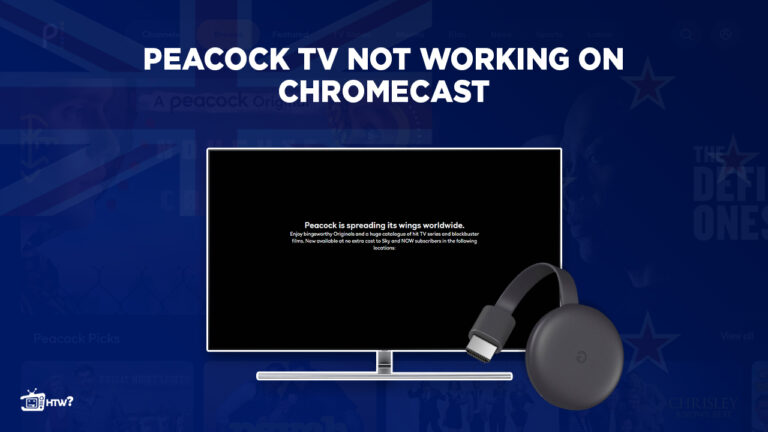

![Hoe je de genomineerde realityshows voor de 2024 Emmys kunt bekijken in Nederland op Peacock [Gemakkelijk] Hoe je de genomineerde realityshows voor de 2024 Emmys kunt bekijken in Nederland op Peacock [Gemakkelijk]](https://www.crazystreamers.com/wp-content/uploads/2024/02/2024-Emmys-Nominated-Reality-Shows-Peacock-TV-768x432-1-300x169.jpg)
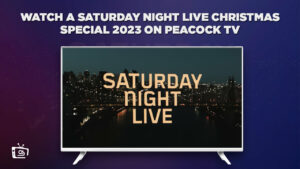
![Hoe kijk je naar het herenbasketbalteam van Purdue Boilermakers in Nederland op Peacock [Snelgids] Hoe kijk je naar het herenbasketbalteam van Purdue Boilermakers in Nederland op Peacock [Snelgids]](https://www.crazystreamers.com/wp-content/uploads/2024/01/Purdue-boilermakers-mens-basketball-Peacock-TV-300x169.jpg)